해외 여행을 많이들 가시지만 제주도 여행만 해도 관광을 목적으로 오시는 분들이 참 많습니다. 제주도를 작게 보고 오시는 분들도 계시겠지만 제주도도 하루만에 구경하기는 힘들지 않나 생각이 듭니다.
제 말의 목적은 제주도가 크다는 뜻입니다. 그래서 관광오시는 분들은 구글지도를 한번쯤 사용해 보셨을 것 같은데요. 구글 지도 간단하게 사용하는 방법과 구글 지도 로드뷰 보는 법 알려드리도록 하겠습니다.
구글 지도 로드뷰 보는 법 쉽다??
몇십년 전에 있었던 실제 제가 겪었던 일이 있습니다. 야외에서 일을 하고 있는 중이었는데 어떤 관광객 분께서 차를 운전하시다가 저희차를 박은일이 있었습니다.
어떻게 된 일이냐고 물었더니 지도를 꺼내보면서 운전을 했었던 것이었습니다. 그래서 한눈 한번 팔았다가 렌트카 문 박살나고 사람은 안다쳤지만 꽤 마음고생을 했을거라고 생각이 듭니다.
요즘은 지도 꺼내 보시는 분들은 없을 것 같습니다.
렌트카에도 네비게이션이 필수로 깔려 있으니까 말이죠. 하지만 네비게이션이 있다고 하더라도 목적지를 정확히 알려면 목적지 도로 상황을 알 수 있으면 굉장히 도움이 됩니다.
이럴 때 구글 지도의 로드뷰를 보는 법을 알면 좋죠. 구글 지도에서 저도 아주 유용하게 사용하고 있는 기능이 로드뷰입니다.
특정 위치의 실제 거리 모습을 볼 수 있어서 처음 방문하는 장소더라도 익숙하게 길을 찾을 수 있다는 장점이 있습니다.
구글 지도 로드뷰 사용법
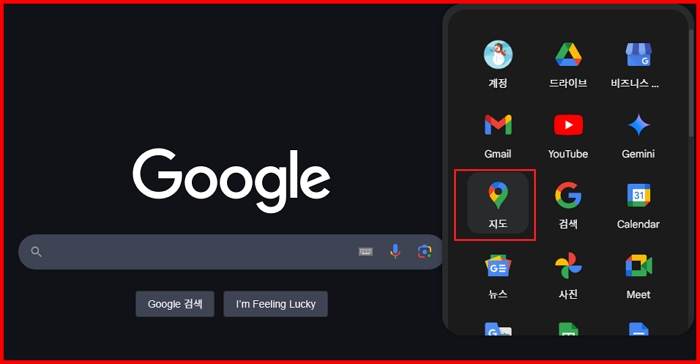
브라우저에서 구글사이트에 접속하셔서 지도 점 아홉개짜리 아이콘을 클릭 -> 지도 아이콘을 클릭 순서대로 해줍니다.
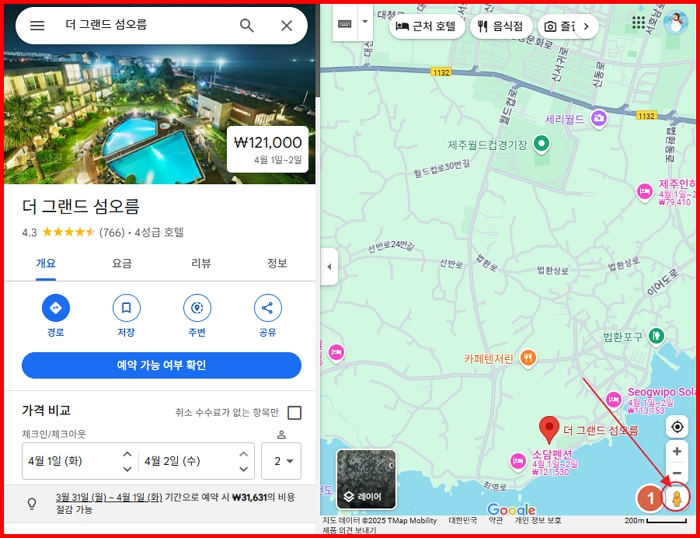
구글맵 화면입니다. 거리뷰를 보는 것은 아주 쉽습니다. 우측 하단의 노란색 인형모양의 아이콘을 누릅니다. 누른채로 지도상의 원하는 위치로 아이콘을 끌어갑니다.
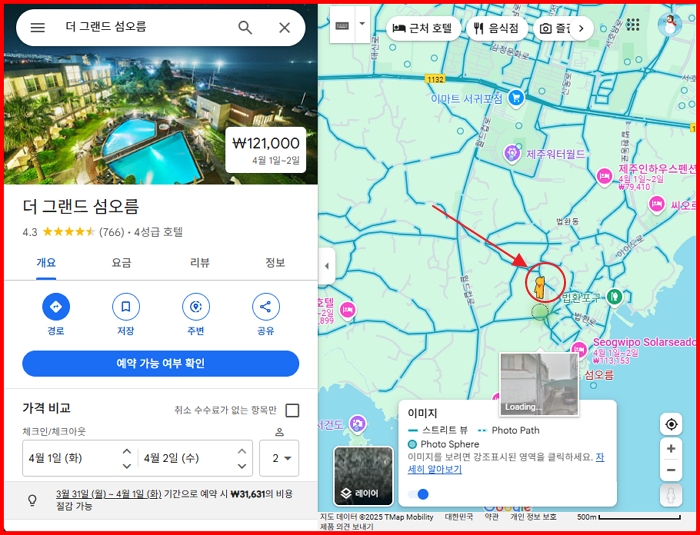
그러면 아이콘을 놓을 수 있는 장소의 길이 진하게 나오는 것을 보실수가 있습니다. 원하는 곳에 놓아줍니다.
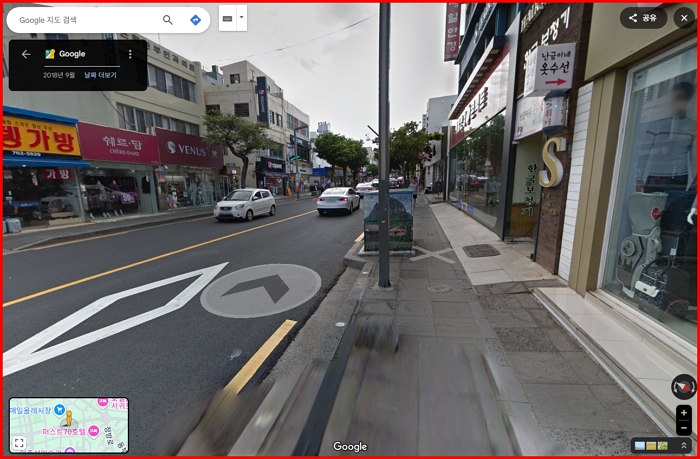
위와 같이 실제 도로상의 사진이 보이는 것을 아실수가 있습니다. 360도 돌려가면서 볼 수 있으니 참 좋습니다. 저는 가끔 가게의 전화번호가 잘 생각나지 않을 때 사용하고는 합니다. 아주 유용하죠.
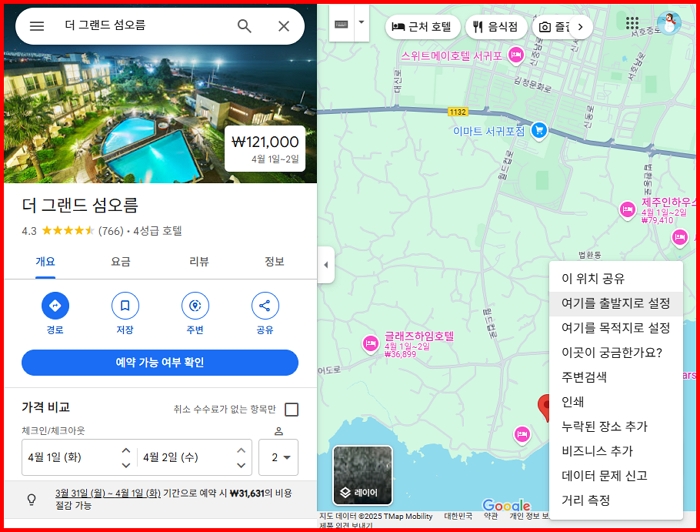
특정 장소를 마우스 우클릭하면 위와 같은 메뉴가 나옵니다. 여기에서 출발지와 목적지를 선택합니다.
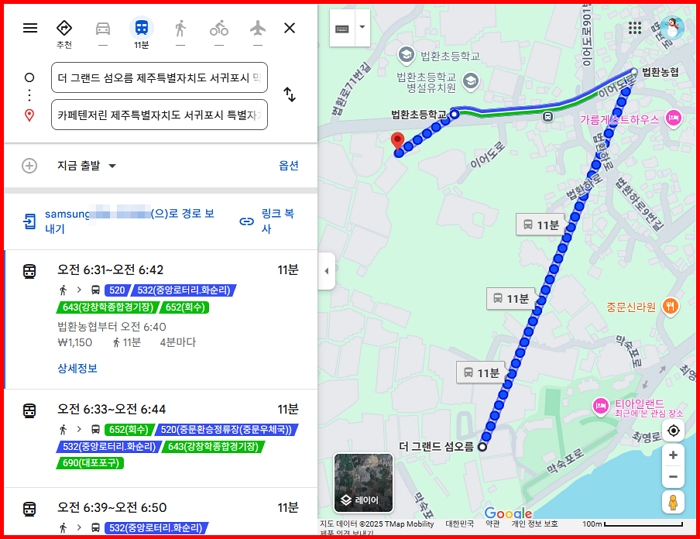
그러면 경로상의 위치가 나오고 버스노선등이 나와서 편리하게 사용하실수가 있습니다.
그런데 제가 사용해보면서 불편한 점은 해외에서 그렇게 잘되던 경로 정보가 한국지도에서만 자동차, 자전거, 도보등의 정보가 잘 나오지 않았었다는 것입니다.
혹시 저와 같이 한국 지도의 자동차 경로가 필요하신분은 네이버 지도앱을 사용하시면 더욱 편리하게 사용하실수가 있습니다. 그럼 이만 마칩니다.
